文章目錄
![]() 編輯人員資料
編輯人員資料
![]() 相關文章
相關文章
我有一台配備 M1 Pro 的 Macbook Pro,昨天我能夠在 iMovie 上編輯匯出3 個影片。今天,我嘗試編輯並匯出更多視頻,但卡住了,根本無法完成導出。我嘗試卸載並重新安裝 iMovie 多次,但都失敗了。有什麼幫助嗎?先感謝您。來自Apple 社群
iMovie 是一款適用於 Mac、iPhone 和 iPad 的免費影片播放器和編輯器。它是 Mac 用戶最常用的影片播放器之一,但有時可能會收到一些錯誤訊息。 iMovie 無法匯出是用戶可能遇到的最常見問題之一。這可能真的令人沮喪,但可以透過以下方法解決:
修復1.修復損壞的影片以修復iMovie無法匯出
如果您用於編輯影片的來源影片已損壞,您也可能會遇到此 iMovie 錯誤。如果您在 Mac 上遇到此影片損壞,您只需使用影片修復軟體修復損壞的影片,然後再次使用匯入和匯出修復它們。
EaseUSFixo Video Repair是最可靠、功能最強大的 Mac影片修復工具之一,只需幾個簡單的步驟即可修復損壞的影片。
以下是該工具可以完美處理的一些常見情況:
- iMovie 沒有回應
- 照相亭影片滯後
- iMovie影片無法正常運作
請按照此處的步驟使用此適用於 Mac 的影片修復軟體來修復 Mac 上損壞的影片:
步驟 1. 在 Mac 上啟動EaseUSFixo
在您的 Mac 上下載EaseUSFixo 並啟動它。點擊左側的“視訊修復”,然後點擊“新增影片”以上傳損壞的 MP4/MOV/MKV/3GP影片檔案。

步驟2.選擇損壞的影片並開始修復
選擇目標影片並點擊「修復」按鈕即可開始單一影片修復程序。如果要修復所有視頻,請全選並點擊“全部修復”。

步驟3. 檢視並修復視頻
等待幾分鐘,損壞的影片將被修復。您等待的時間取決於視訊損壞的程度。然後點擊“查看修復”來預覽影片。若要儲存修復影片,請點選「儲存」按鈕。保留多個影片是可以的。只需選擇“全部儲存”即可完成。

步驟 4. 執行進階影片修復過程
如果快速修復不起作用,請嘗試進階修復模式。選擇“高級修復”來開始該過程。上傳範例影片後,選擇「確認」。

步驟 5. 檢視並提前修復儲存和影片
將會彈出有關損壞和範例影片的詳細資訊視窗。點擊“立即修復”開始該過程。修復完成後,您可以查看修復後的視頻,並點擊“儲存”按鈕將修復後的影片檔案保存在您想要的路徑上。

修復2.檢查導出設定以解決iMovie無法導出
如果您使用“最佳品質”來匯出播放視頻,您可能會收到此影片無法導出的錯誤。在這種情況下,您只需像這樣更改匯出設定:
步驟 1.啟動 iMovie 並找到「共享」部分。
第 2 步。選擇“使用 QuickTime 匯出項目”。
修復3.以安全模式啟動Mac以修復iMovie無法匯出
您也可以嘗試以安全模式啟動 Mac 來解決此 iMovie 錯誤:
步驟 1.關閉 Mac 並在啟動時立即按住 Shift 鍵。
步驟 2.繼續按住 Shift 鍵,直到看到 Apple標誌。

步驟3.現在您的 Mac 處於安全模式,您可以嘗試再次重新啟動您的 Mac。
修復 4. 重設 NVRAM 或 PRAM 以解決 iMovie 無法匯出
如果您重設 NVRAM 或 PRAM 來重設某些系統首選項設定,這也是可行的。請依照以下步驟操作:
步驟 1.關閉 Mac 並同時按住 Option + Command + P + R。
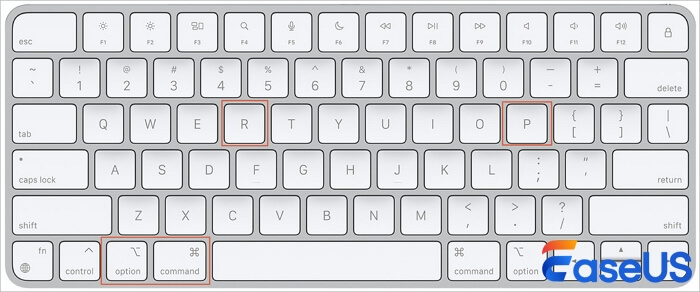
第 2 步。保持約 20 秒。然後重新啟動 iMovie 以查看錯誤是否已修復。
常見問題解答
以下是用戶可能感興趣的一些常見問題:
1. 為什麼 iMovie 無法匯出?
導致 iMovie 無法匯出錯誤的原因有很多。佔用磁碟空間是主要原因之一。此外,如果您的來源影片已損壞,您也可能會遇到此 iMovie 無法匯出錯誤。
2. 如何從 iMovie 中匯出製作電影?
要從 iMovie匯出觀看電影或影片,您只需打開 iMovie 應用程式。選擇一部電影,然後導航至“文件”>“共享”>“文件”。
最後的話
來自EaseUS的這篇文章介紹如何修復此 iMovie 無法匯出錯誤。您可以隨時透過檢查匯出設定、以安全模式啟動 Mac 以及重設 NVRAM 或 PRAM 來解決此問題。如果您的來源影片損壞,請使用EaseUSFixo Video Re[pair 作為最後的手段。
這篇文章有幫到您嗎?